第一步:安装Genymotion
这里选择genymotion-2.12.0-vbox.exe
1.Android模拟器Genymotion安装使用教程详解
1、注册登录
打开Genymotion官网,https://www.genymotion.com/ ,首先点击右上角的Sign in进行登录操作。如何登录就不细讲了,下面讲一下如何注册(备注:注册按钮在登录界面中)。
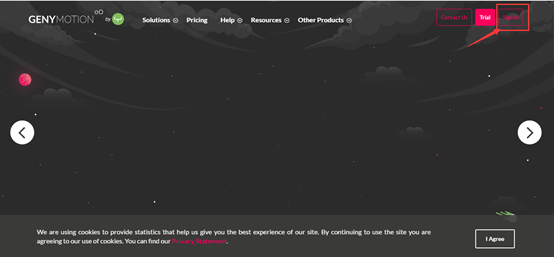
注册
如果没有账号,则需要先注册。在登录界面,点击Create an account按钮打开注册界面。
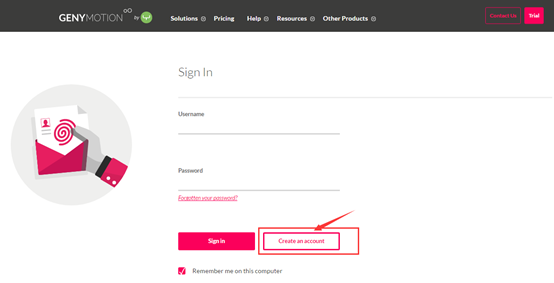
注册界面如下:(使用谷歌浏览器翻译后的界面)
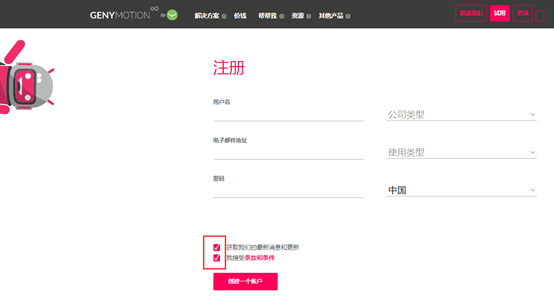
按照上面的提示输入相关内容,需要注意的是输入邮箱和密码后,系统会发送一封邮件到你邮箱,请一定要去验证。注意:一定要进行验证!!!
2、下载、安装安卓模拟器Genymotion
下载地址:https://www.genymotion.com/download/
下载genymotion
因为Genymotion运行需要VirtualBox,如果电脑中没安装过,建议选这个版本。
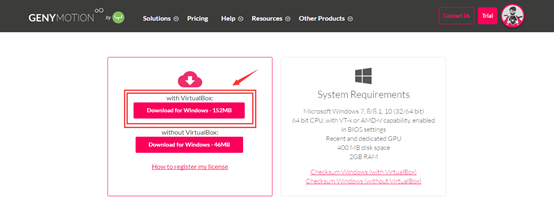
安装Genymotion
以安装genymotion-2.9.0-vbox.exe为例,双击运行下载的Genymotion安装文件,选择安装目录后,点击下一步。【安装过程中直接一路下一步即可】
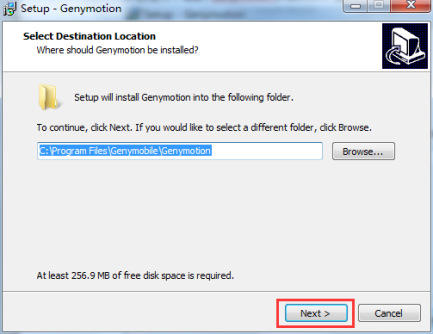
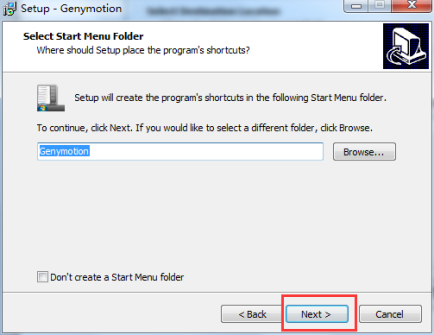
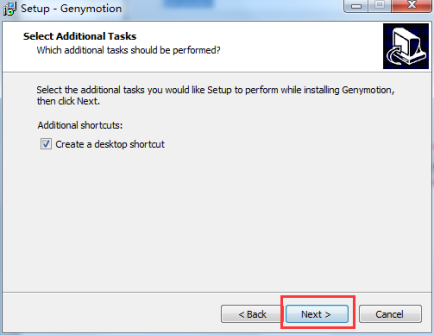
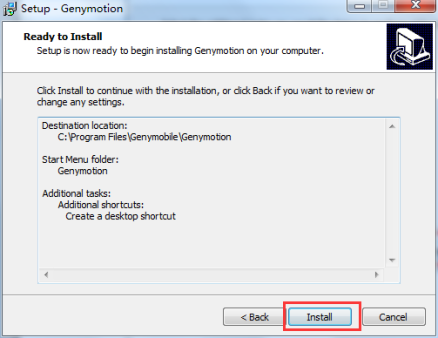
因为下载的安装包含有VirtualBox,所以在安装过程中会自动进行安装VirtualBox的操作界面。
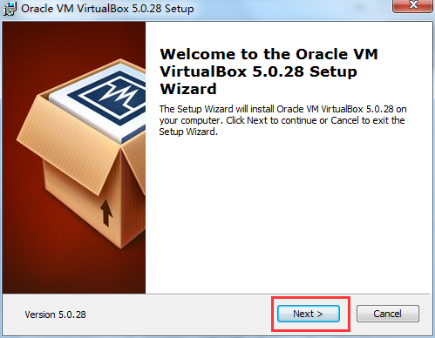
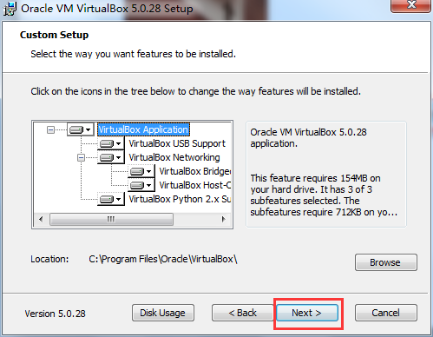
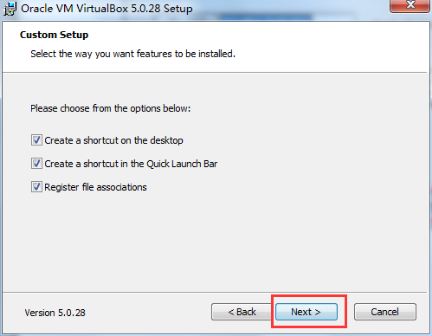
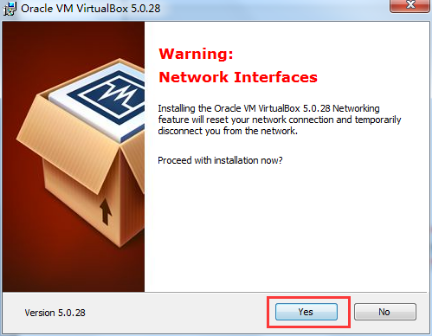

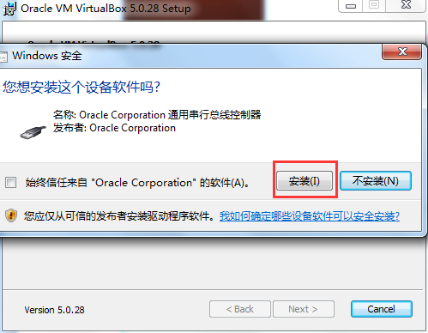

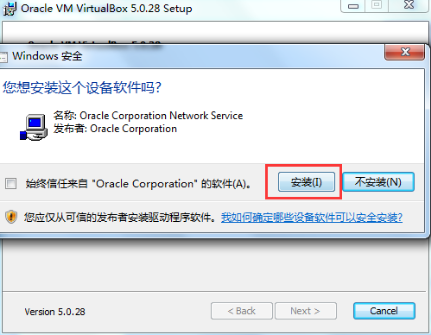

注意:建议去掉勾选!!!
至此,Genymotion也就安装完了。
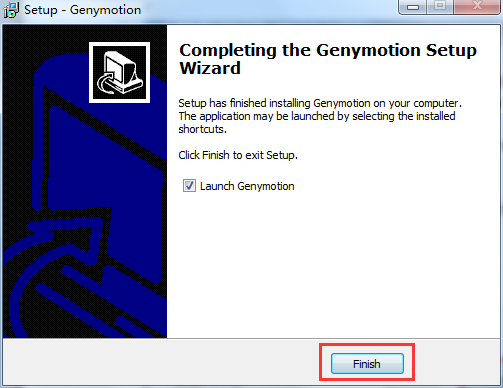
首次打开软件后的界面如下:
如果有序列号,则输入。没有的话就点击Personal Use即可。

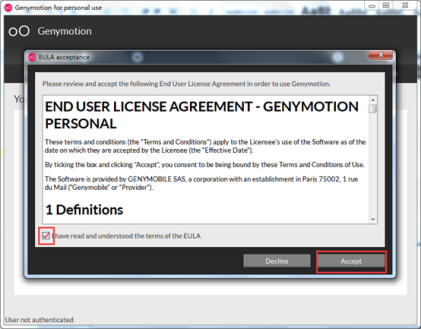
第一次进入Genymotion,会检查你是否有安卓虚拟设备。如果没有会弹出对话框,询问你是否现在添加一个虚拟设备,点击yes或者no就可以了。
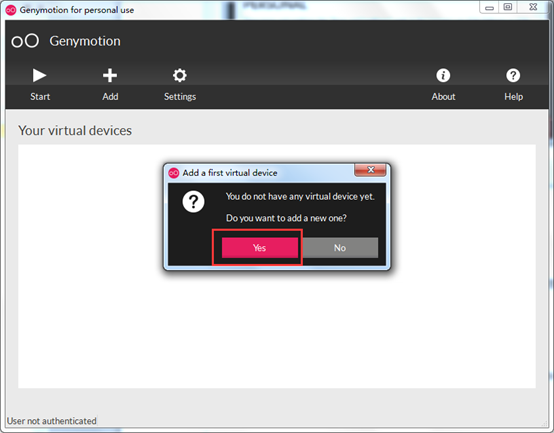
3、使用Genymotion创建虚拟设备
在首页界面,点击ADD按钮。
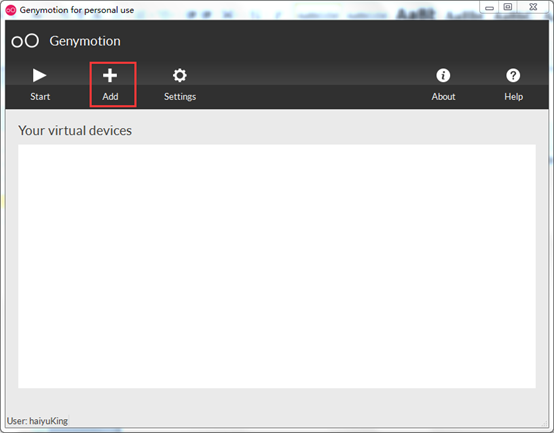
打开创建虚拟设备界面,在界面的底部提示需要登录验证。(注意:如果验证不通过,请到邮箱确认是否已经验证过)
点击右下角的Sign in按钮,打开登录对话框。输入用户名和密码进行登录。

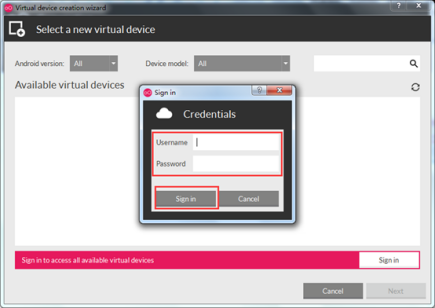
验证成功后,可以看到有很多虚拟设备。选中想添加的虚拟设备,选择后点击下一步。

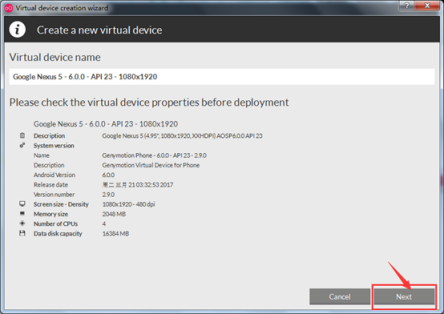
下载安装,等到下载到100%.点击[Finish]按钮。
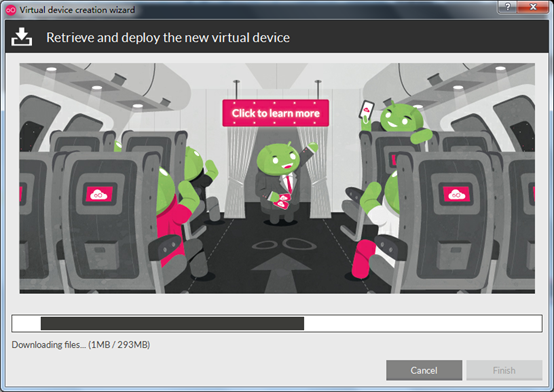
注意,每一个API版本可以对应多个机型,此处下载安装的是API版本。例如,下面两个虚拟设备,Google Nexus5 - 6.0.0和Custom Phone – 6.0.0,如果已经存在了其中一个设备,那么另外一个设备创建的时候不需要重复下载了,可直接创建成功。

回到主窗口,选择一个我们已经添加的模拟器,点击启动按钮启动模拟器。

启动虚拟机:
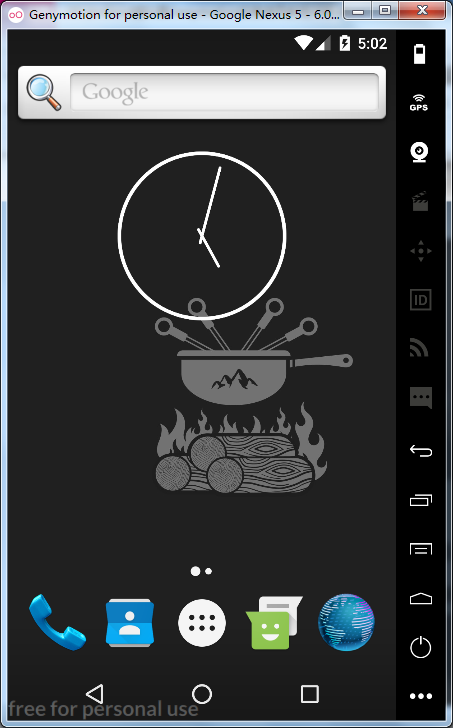
4、Android Studio中安装Genymotion插件
安装步骤见官网说明:https://www.genymotion.com/plugins/
打开File——Settings——Plugins——Browse Repositories界面
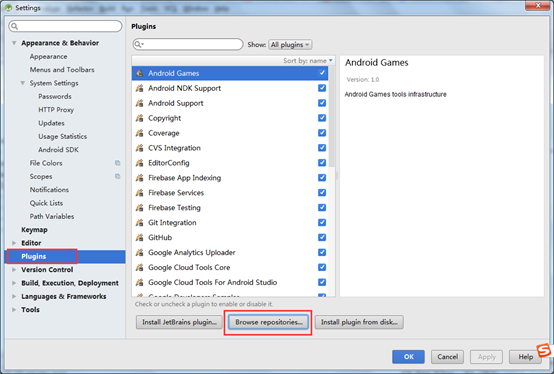
在搜索输入框中输Genymotion进行搜索查找,然后点击右侧的Install按钮。
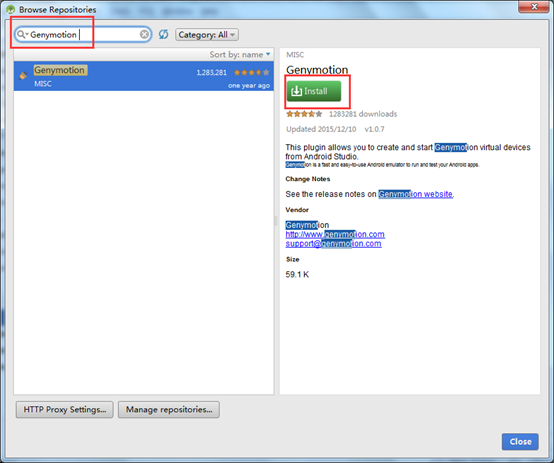
安装成功后,重启Android Studio。
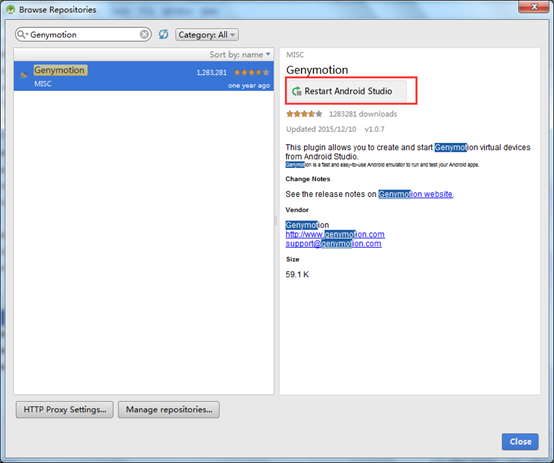
安装成功后会在工具栏出现一个genymotion的图标,但这个时候还没有关联到电脑上的模拟器。

点击这个genymotion图标,打开关联模拟器设置(setting——other setting->genymotion)界面,关联模拟器:
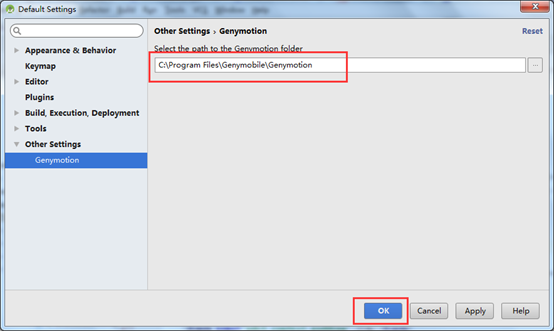
5、Android Studio集成Genymotion和调试
打开genymotion的主页面——Settings——ADB
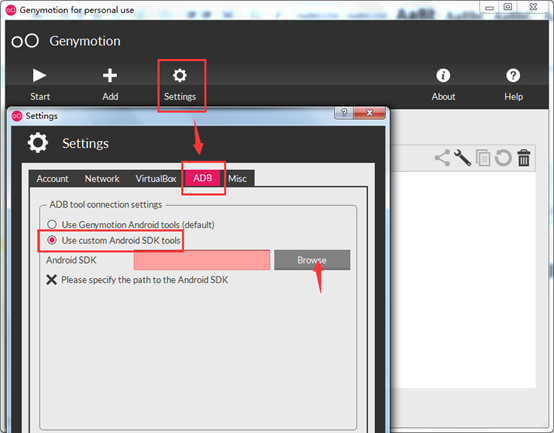
选择Android SDK的位置
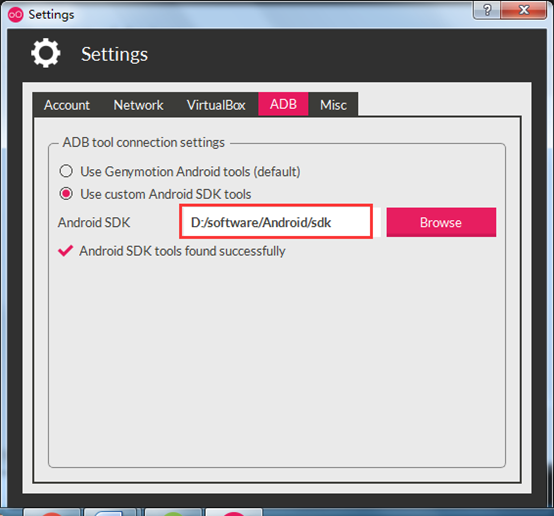
重启Android studio,并重启android studio的genymotion插件(点击下genymotion图标)。
6问题汇总
(1)在Android Studio中run项目时看不到Genymotion创建的虚拟设备的问题
问题截图

解决方案
点击genymotion图标或者打开Genymotion软件,启动其中一个模拟器,那么run项目就会看到genymotion的虚拟设备。

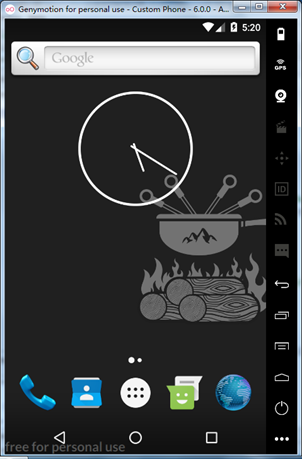
此时,在run项目,就会发现出现了genymotion创建的这个虚拟设备。
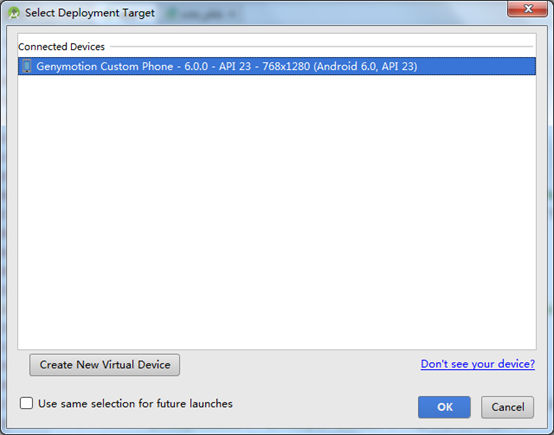
(2).Unable to start the virtual device,The virtual device got no IP address
Genymotion——启动模拟器提示

打开VirtualBOX->管理->全局设定->网络,选中仅主机(Host-Only)网络,检查里面adapter的DHCP是否已启动以及设置是否正确。
如果没有网络,点击加好新增网络,IP为本机IP,勾选DHCH服务,然后重启模拟器就可以启动了
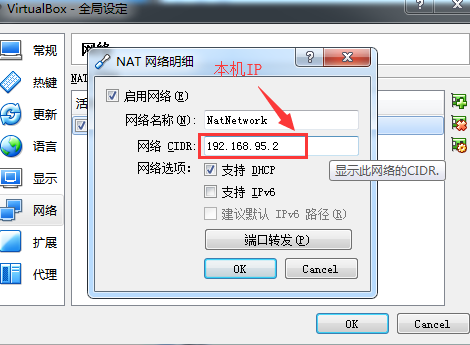

(3).Adb devices连接不到模拟器
返回原始设置,重启模拟器,再次执行devices命令,
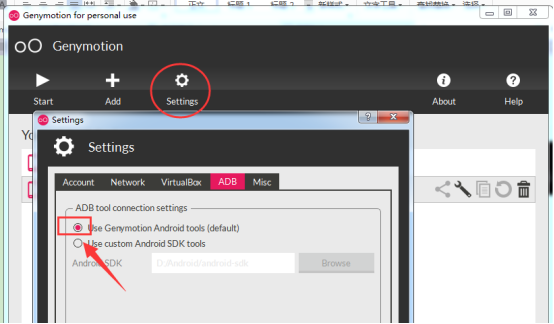
(4)Failure [INSTALL_FAILED_NO_MATCHING_ABIS]
adb安装apk到Genymotion失败Failure [INSTALL_FAILED_NO_MATCHING_ABIS]
下面是直接拖到Genymotion上面安装APP时候错误提示:
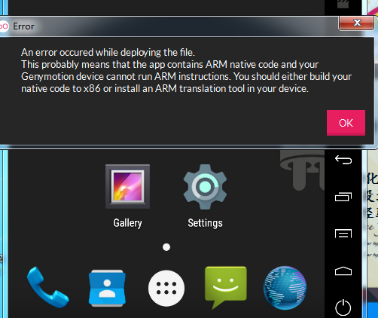
问题原因
这是由于Genymotion是基于X86的,它并不支持ARM架构,这时候我们需要往模拟器中拖拽安装Genymotion-ARM-Translation_v1.1.zip或者Genymotion-ARM-Translation_v2.0.zip来解决。
genymotion用的是vbox虚拟机,相当于在x86环境下运行的,限定ARM的程序(比如微信)自然是无法安装了,会提示"INSTALL_FAILED_CPU_ABI_INCOMPATIBLE"这个错误。同理,如果项目中用到了微信、百度等的API,那么这个项目也是出现类似的错误。
解决方案
下载arm的支持组件,然后直接拖到Genymotion建立的虚拟器上面点击OK重启就可以正常调试了。
Genymotion-ARM-Translation.zip下载地址:
第一个地址:链接:http://pan.baidu.com/s/1eRLlWZK 密码:x58k

第二个地址:链接:http://pan.baidu.com/s/1bpy7DDX 密码:gm34
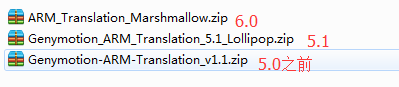
目前网上流传的版本Genymotion-ARM-Translation.zip是适配 Android 5.0以前的版本的,5.0、5.1及6.0版本可能无法使用 。
建议先使用第一个地址的arm组件,如果不行的话,再考虑使用其他版本。
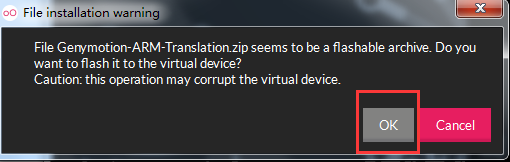
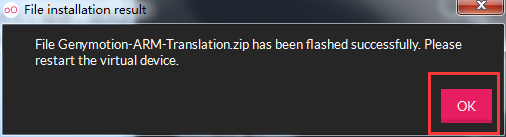
注意:
Genymotion-ARM-Translation.zip千万不要放到电脑的中文目录下!!!否则拖拽到虚拟设备中会变成复制操作。
每一个想要使用的虚拟设备都需要安装这个arm组件!!!
参考:https://www.cnblogs.com/ring1992/p/7248585.html
(5).Genymotion无法启动_unable to start the virtual device
解决办法是:通过BIOS启动CPU虚拟化(不同的电脑,一下界面可能不一样,但大体意思是一样的。这个不用说了吧~~~~)
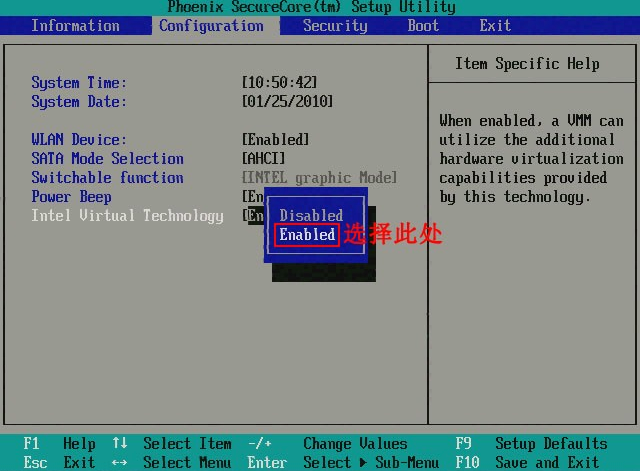
以上步骤操作完成之后就可以启动你的虚拟机了。那么Genymotion上面的安卓虚拟机也就可以启动了。
(6).某某APP unfortunately has stopped
apk装上去了,但是报错 unfortunately has stopped
最新的genymotion 2.9 安装Genymotion-ARM-Translation_v1.1.zip 会报 unfortunately has stopped
Genymotion 6.0 的ARM-Translation,要比5.0的方便和稳定多了。亲测可用,但不能保证每个应用都可以。
当出现 File installation warning 窗口的时候,点 yes
特别注意:不能把包放在包含中文的目录下,否则只会下载到模拟器,而不会执行安装过程!
小贴士:安装成功打开需要同时打开virtual否则模拟器无法启动
第二步:配置fiddler
tool-option
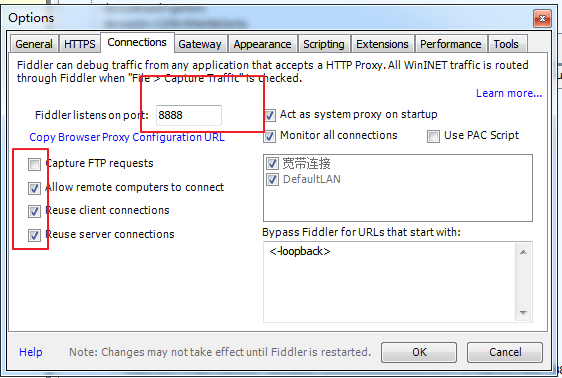
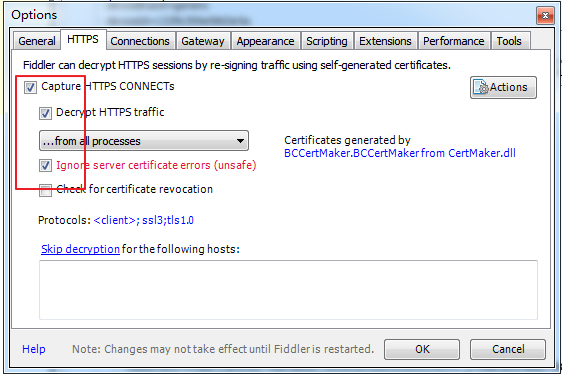
然后在ok之后出现打开还是tool-option
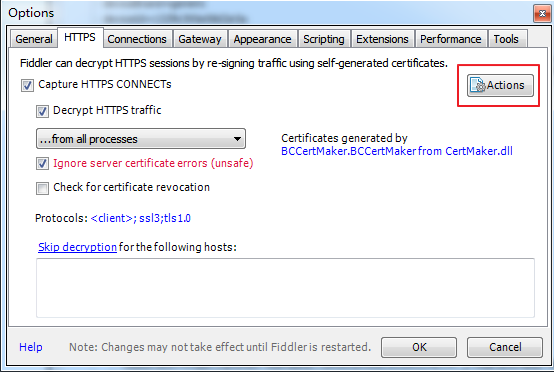
导出证书在桌面!
第三步:配置Genymotion
启动virtualBox接着启动Genymotion
点击setting-wifi-单击-WireSSID-左键长按-选择 Modify Network
勾选advanced options--选择Manual
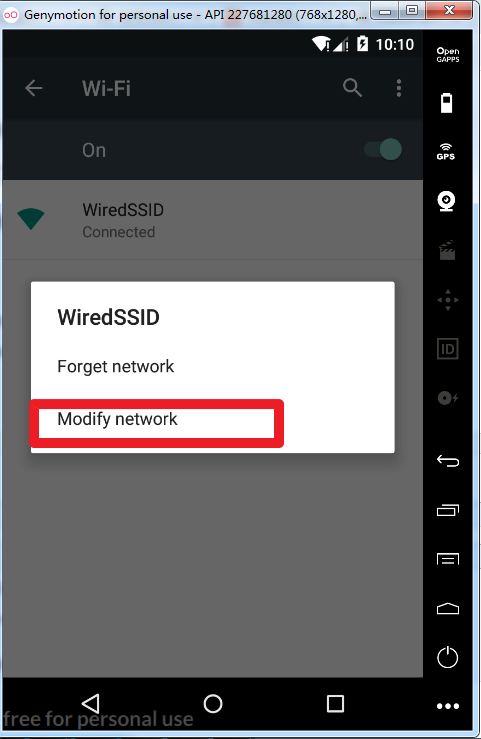
查询本机IP
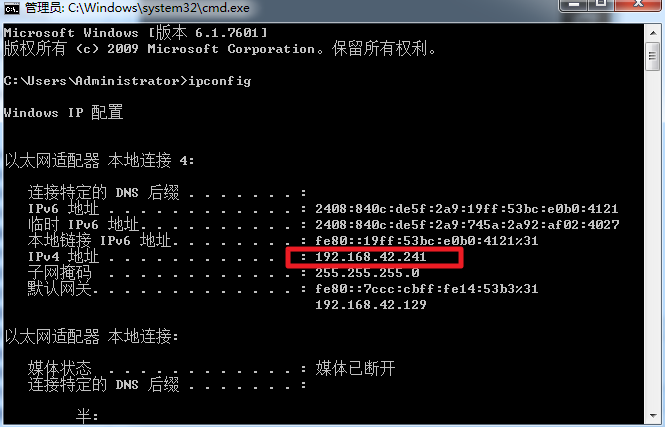
代理地址写本机IP,端口8888
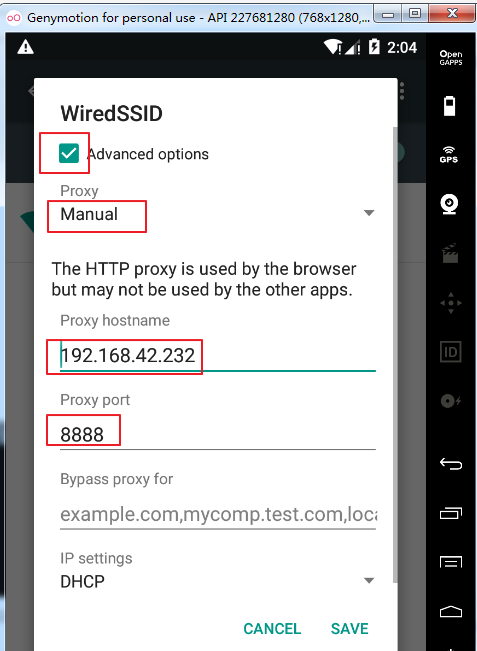
上面代理设置之后,还需要把之前导出在桌面的证书拖到模拟器,接着setting-安全-导入证书。
最后打开fiddler就可看到抓到手机的地址了,哈哈
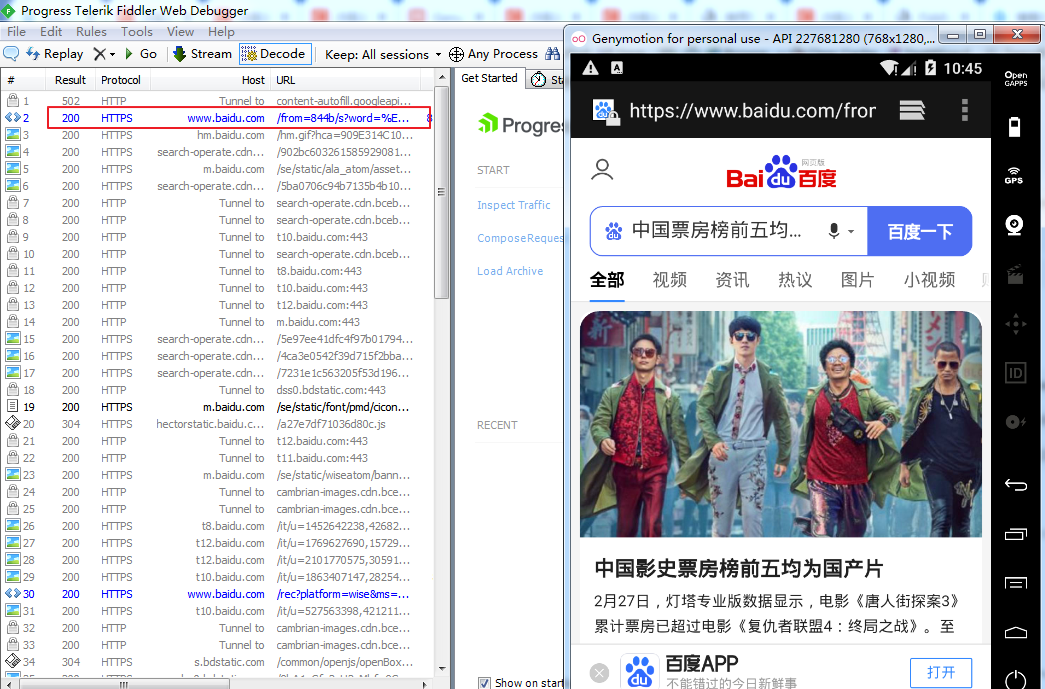
小贴士:
(1)抓取失败原因1:fiddler之前使用打开了过滤条件,被过滤掉无法看到网址
(2)ip设置错误:由于开启virtual之后多了两个IP地址,但是设置还是需要选择不是virtual发出的网址ip如下:
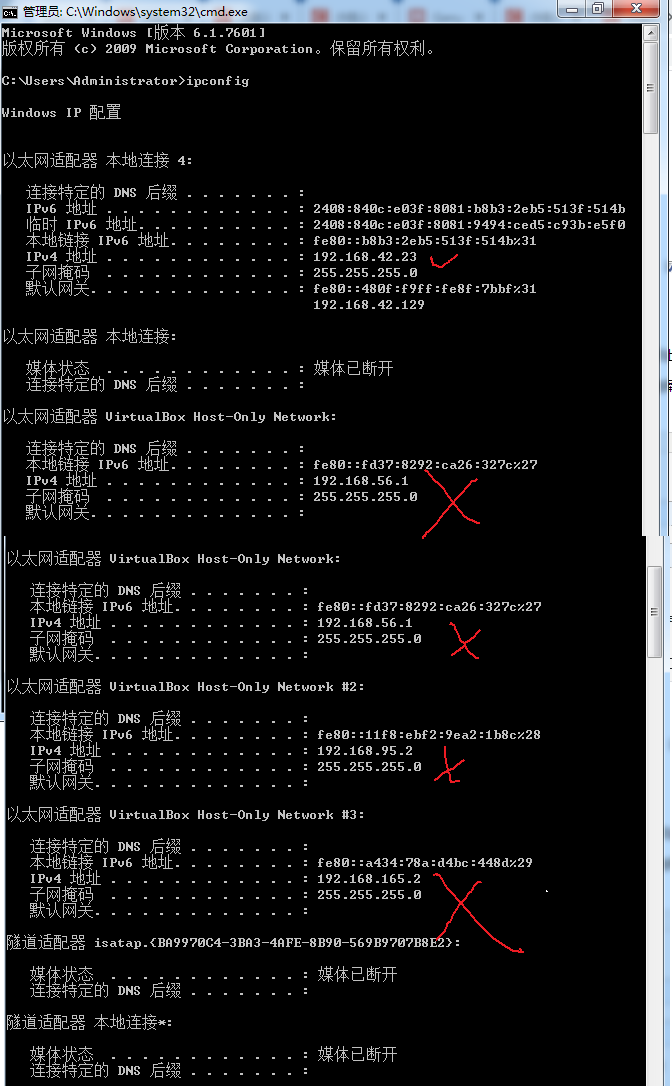
(3)注意本地网络连接是否动态变化
像我用的是手机USB共享网络,每次重新连接,电脑IP都是变化的,这个时候安卓模拟器需要重新设置IP的,这个需要注意